メガソフト トップ > サポート > LiquidLogic > FAQ

更新日:2024年10月1日
iOSアプリ「ファイル」(ファイル App)のブラウズに対応しているアプリは、LiquidLogicでその中のファイルをオープンして編集できる場合が多いです。

「ファイル」をタップして起動します。
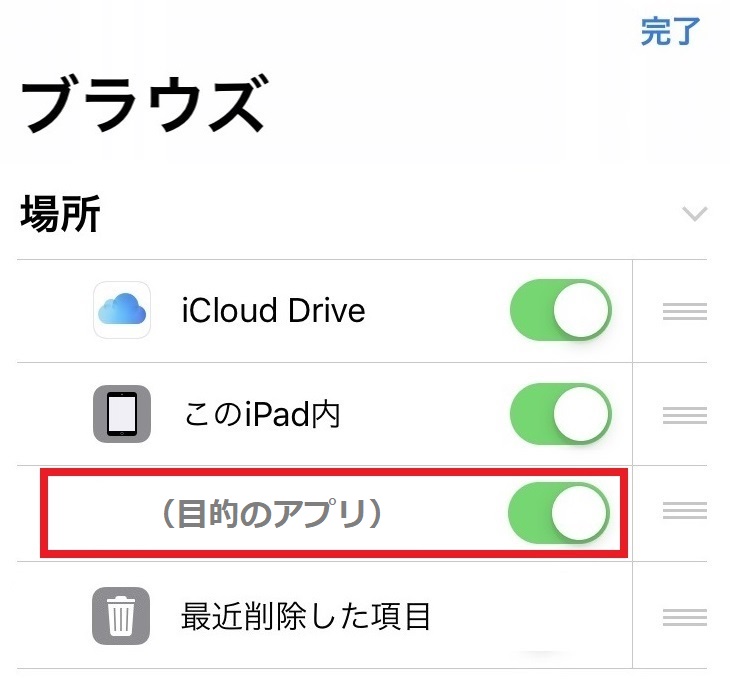
「ブラウズ」欄あるいはサイドバーの上部にある[・・・]ボタン→「編集」または「サイドバーを編集」をタップして編集画面で、目的のアプリをオンにします。
インストールしていても目的のアプリがここに表示されない場合はこの方法に対応していないと思われます。
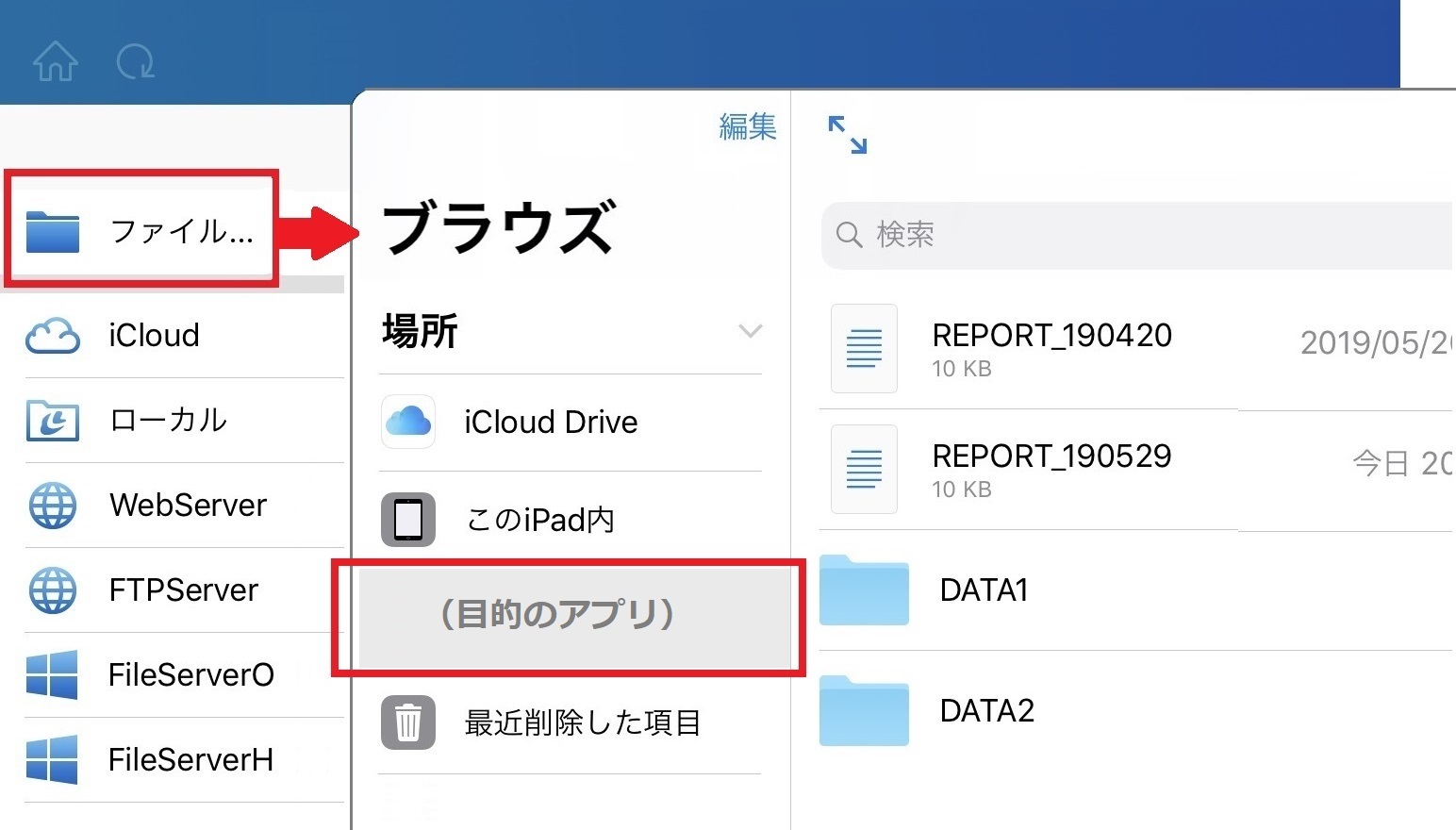
LiquidLogicで「ファイラー」を起動、または「Open」を実行します。
トップ画面の「ファイル...」をタップして、ファイル Appを呼び出してブラウズでそのアプリを選択してその中のファイルをタップでオープンして編集できます。
※iOSのバージョンやデバイスにより一部画面や表現が違う場合があります。
【ご注意】
このファイル App、または「共有」を通してファイルをオープンした場合は、アプリ側はファイルが実際にどこにあるかの情報が把握できません。それによりHTMLファイルのパス指定が摘要されないなど問題が発生する場合があります。
できるだけファイル Appや「共有」を通してではなく、LiquidLogicの「ファイラー」で「ファイル...」(ファイル App)以外からファイルを選択してオープンしてください。
以下のサービスや接続方法は、LiquidLogicのファイラーのアカウントに追加でき、ファイル Appや専用ソフトを使わずにファイルをオープンして編集できます。
ファイルの情報が把握でき、HTMLプレビューも問題なく、grepの検索対象への指定、FTPのローカル側への指定、ファイルのコピーなどの操作も可能です。ぜひこちらをご利用ください。
対応:Dropbox、Google Drive、OneDrive、SMB、FTP/SFTP、Git
この資料の内容は予告なしに変更されることがあります。
いかなる場合でも、この資料の内容およびその運用の結果に関しては一切の責任を負いません。
この資料に記載されている会社名、製品名は、各社の登録商標または商標です。
この資料の一部または全部を無断で使用、複製することはできません。
Copyright© MEGASOFT Inc.